Cum să adăugați linkuri afiliate Amazon la WordPress (2 metode)
Publicat: 2021-11-16Utilizarea programului Amazon Associates este una dintre cele mai bune modalități de a câștiga bani online din vânzările de recomandare. Cu toate acestea, există câteva linii directoare stricte despre cum să adăugați un link afiliat Amazon la postările și paginile WordPress. Dacă nu configurați corect adresele URL, este posibil să fiți eliminat din program.
Din fericire, există câteva linii directoare clare pe care le puteți urma pentru a evita acest scenariu. În plus, puteți insera link-uri de afiliat Amazon pe site-ul dvs. manual sau cu un plugin WordPress. Ambele metode vă permit să obțineți conformitatea și să comercializați produse pentru cititorii dvs. mai eficient.
Într-un articol anterior, am acoperit tot ce trebuie să știți despre cum să deveniți un afiliat Amazon și, în acest ghid, vom explica cum să adăugați un link de afiliat Amazon la postările și paginile WordPress. Vom explora configurarea manuală a adreselor URL și utilizarea unui plugin dedicat. Să începem!
Cum să adăugați manual link-uri afiliate Amazon la WordPress
În primul rând, ne vom uita la cum să inserăm manual URL-urile afiliaților Amazon generând link-urile în tabloul de bord Amazon Associates și apoi adăugându-le pe site-ul dvs. WordPress.
Înainte de a începe, va trebui să vă înscrieți la programul Amazon Associates. Odată ce profilul dvs. este activ, vă puteți conecta și începe să căutați link-uri de utilizat.
Pasul 1: Găsiți linkuri de produse
Mai întâi, deschideți meniul derulant Product Linking din tabloul de bord Amazon Associates. Faceți clic pe Link- uri de produse, iar browserul dvs. vă va direcționa către o pagină nouă:
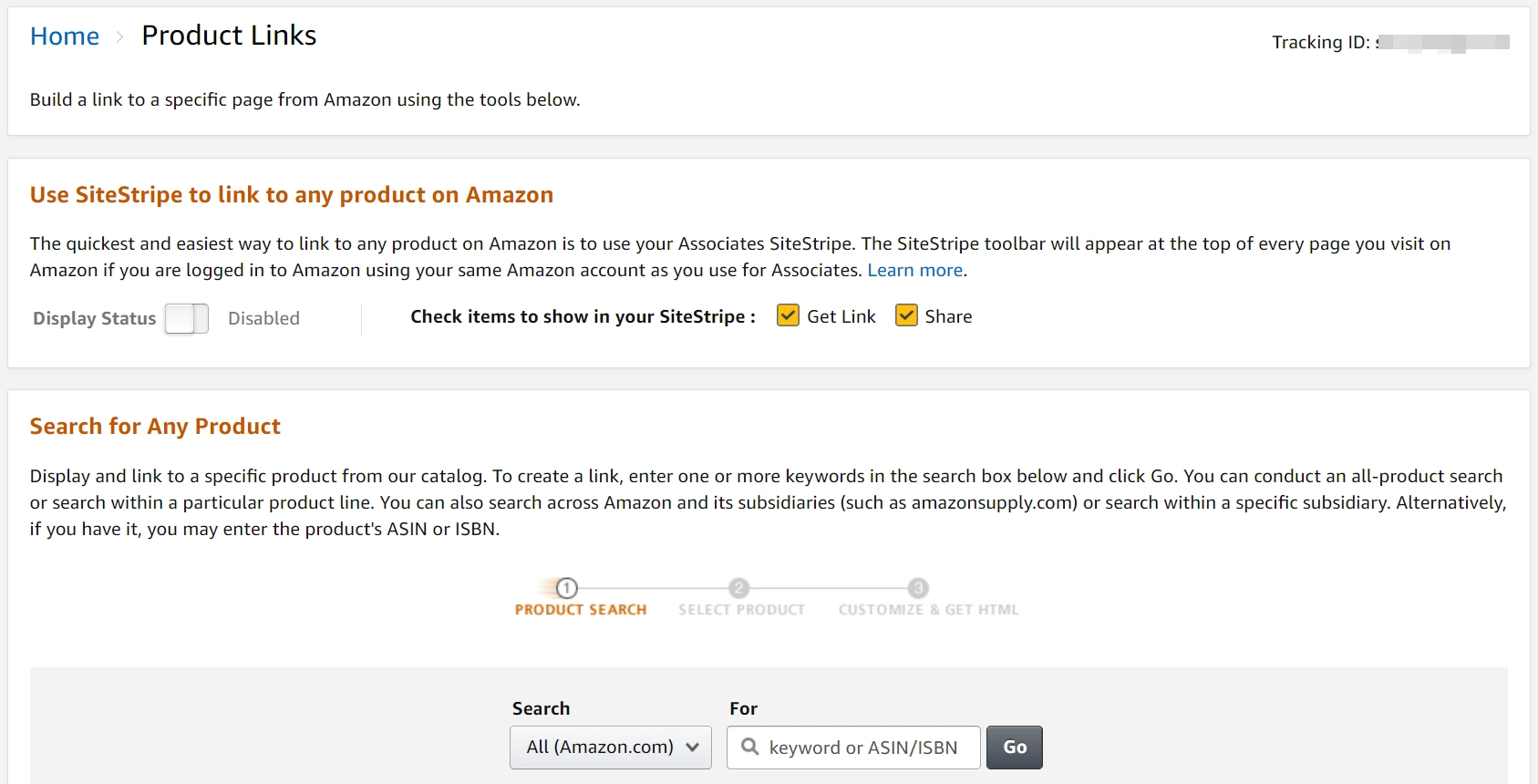
Puteți căuta orice produs introducând cuvinte cheie relevante în bara de căutare și făcând clic pe Go. Alternativ, puteți derula în jos și explora cele mai bine vândute produse din diferite categorii:
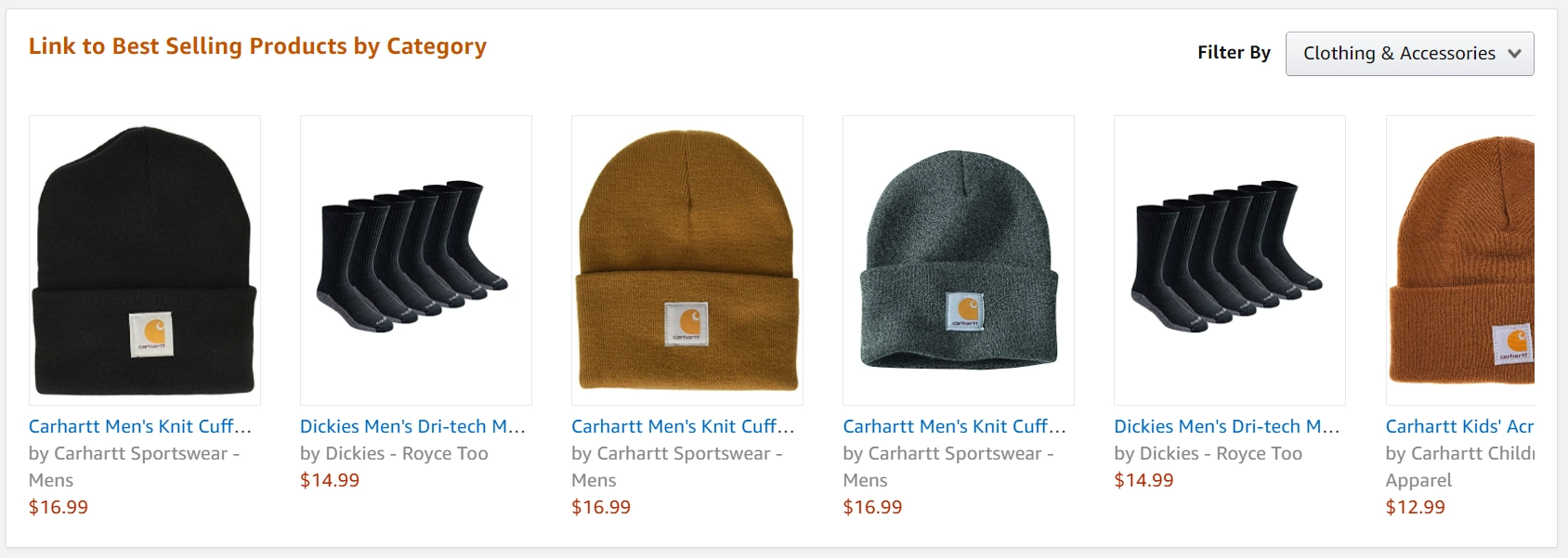
După ce ați găsit un produs pe care doriți să-l promovați, faceți clic pe butonul Obțineți linkul de lângă acesta. Procedând astfel, veți ajunge la o nouă pagină unde puteți alege tipul de adresă URL și vă puteți personaliza aspectul:
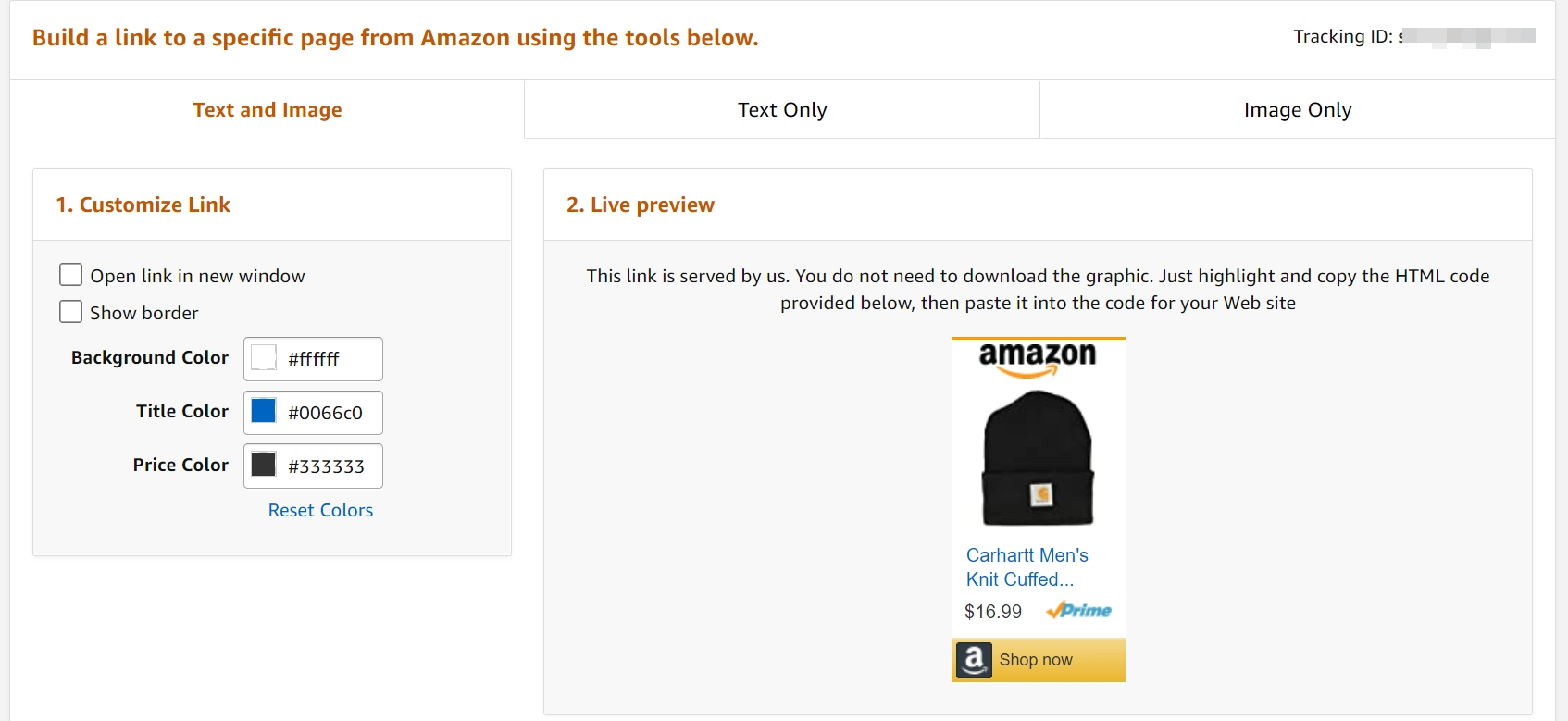
Veți observa că există trei opțiuni diferite de link:
- Doar text . Acest lucru vă va oferi text de ancorare care trimite direct la produs. Poate doriți să utilizați această adresă URL atunci când veți introduce produsul într-o bucată mai lungă de conținut bazat pe text.
- Numai imagine. Această selecție va insera o imagine în postarea sau pagina dvs. WordPress. Dacă utilizatorii dau clic pe imagine, vor fi direcționați către pagina produsului. Poate doriți să utilizați această structură pentru a sparge pereți mari de text cu imagini promoționale.
- Text și imagine . Această opțiune combină textul ancora și imaginea de legătură.
În plus, puteți alege culorile pentru link-ul dvs. și pentru imaginea asociată acestuia. De asemenea, puteți decide dacă adresa URL se va deschide într-o fereastră nouă și dacă va fi afișată o chenar în jurul imaginii produsului.
După ce ați ales tipul de link afiliat dorit, derulați în jos până la Obține codul HTML pentru acest link de produs :
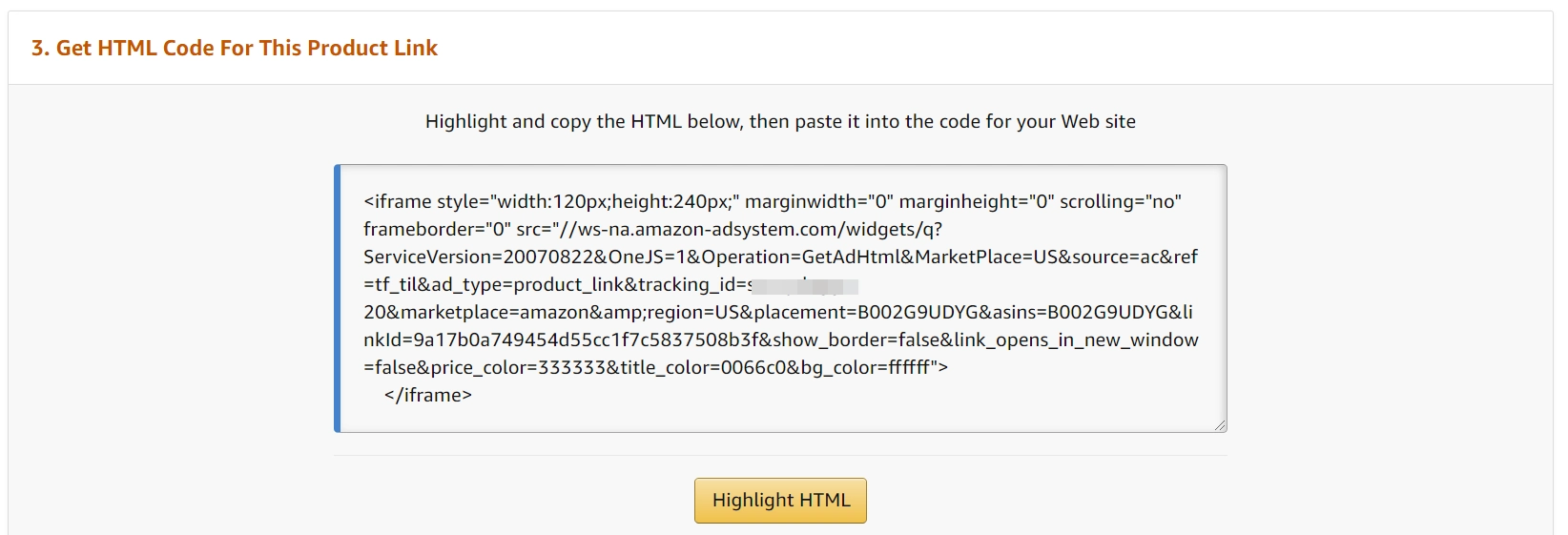
Alternativ, puteți introduce adresa URL ca text de ancorare. Puteți face acest lucru alegând opțiunea Link standard și copiend adresa URL.
Apoi navigați înapoi la tabloul de bord WordPress.
Pasul 2: Introduceți linkuri pentru produse
În acest moment, puteți deschide postarea sau pagina WordPress în care doriți să adăugați linkul de afiliat Amazon. Pentru acest tutorial, vă vom arăta cum să inserați o plasare de link text/imagine (dar procesul este similar pentru toate cele trei opțiuni de link).
Pentru a începe, adăugați un bloc HTML personalizat în editor în care doriți să apară linkul și/sau imaginea. Apoi, inserați codul din tabloul de bord Amazon Associates în blocul HTML personalizat astfel:

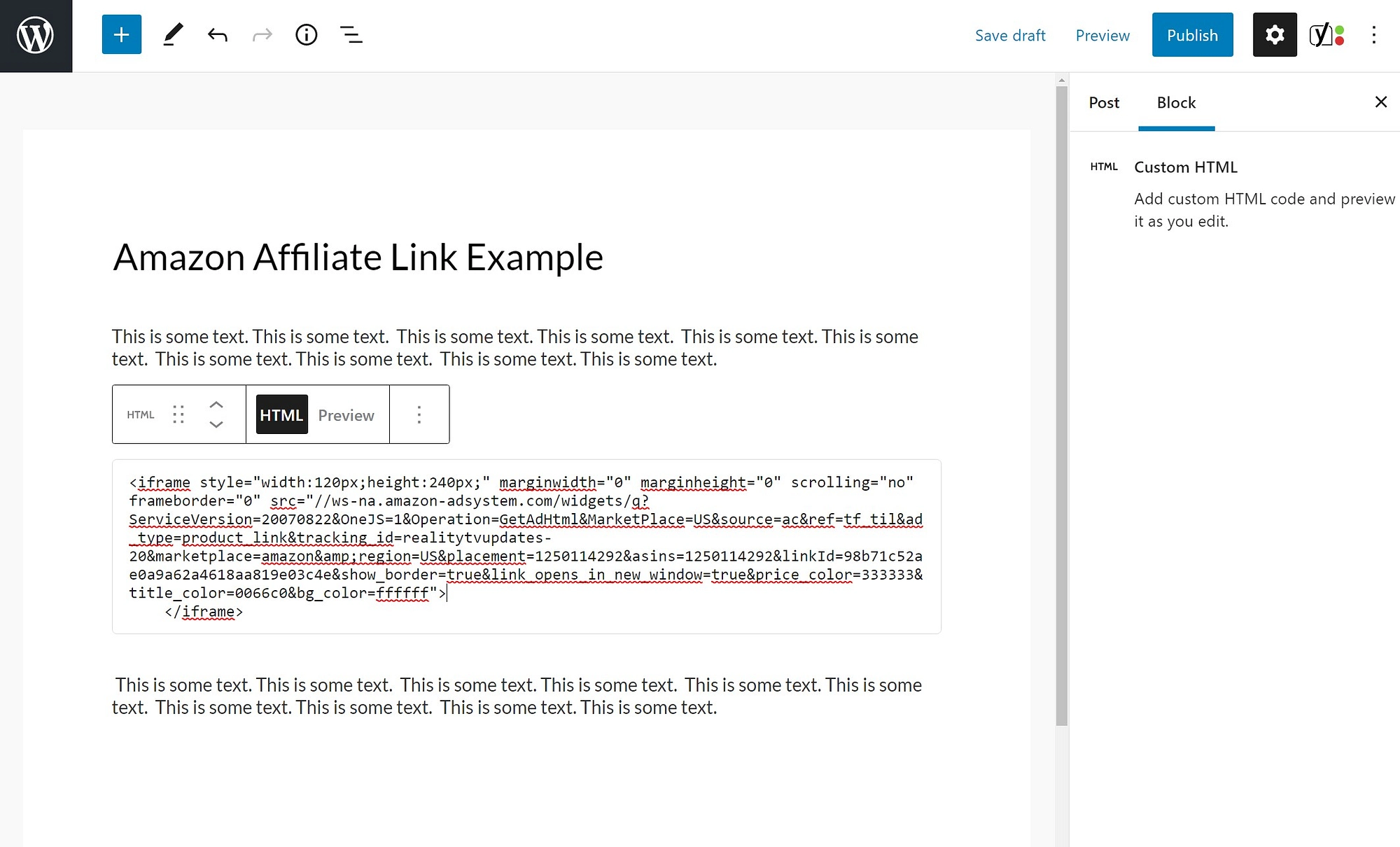
Pentru a vedea cum va arăta linkul dvs., puteți selecta opțiunea Previzualizare din bara de instrumente a blocului HTML personalizat :
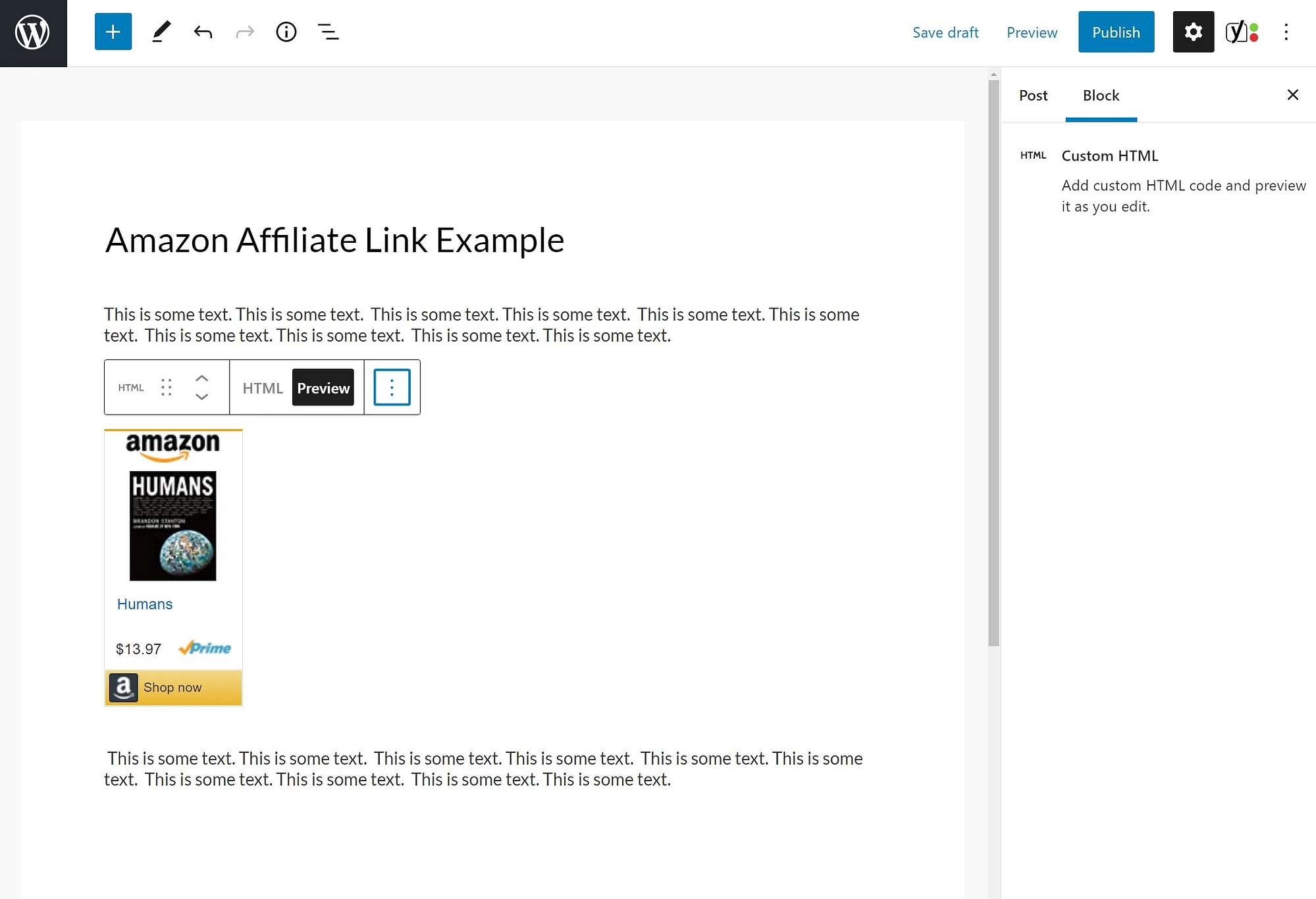
Dacă alegeți formatul de link standard, îl puteți utiliza ca orice altă adresă URL din WordPress. Cu toate acestea, rețineți că nu puteți acoperi linkurile afiliate Amazon. Acest lucru contravine termenilor și condițiilor programului Amazon Associates.
Cum să adăugați linkuri afiliate Amazon la WordPress cu un plugin
Utilizarea unui plugin de linkuri afiliate Amazon poate simplifica procesul de inserare a adreselor URL pe site-ul dvs. Nu va trebui să aduceți manual date înainte și înapoi din tabloul de bord Amazon Associates. Ca atare, poate fi o tehnică excelentă de economisire a timpului.
Vom lucra cu pluginul Auto Amazon Links în această parte a tutorialului. Acest instrument gratuit oferă o gamă diversă de setări care vă permit să inserați automat adrese URL în postările și paginile dvs.
Pentru a începe, instalați și activați pluginul. Apoi navigați la Auto Amazon Links → Setări în tabloul de bord WordPress. Acolo, veți dori să introduceți și să salvați ID-ul dvs. Amazon Associates:
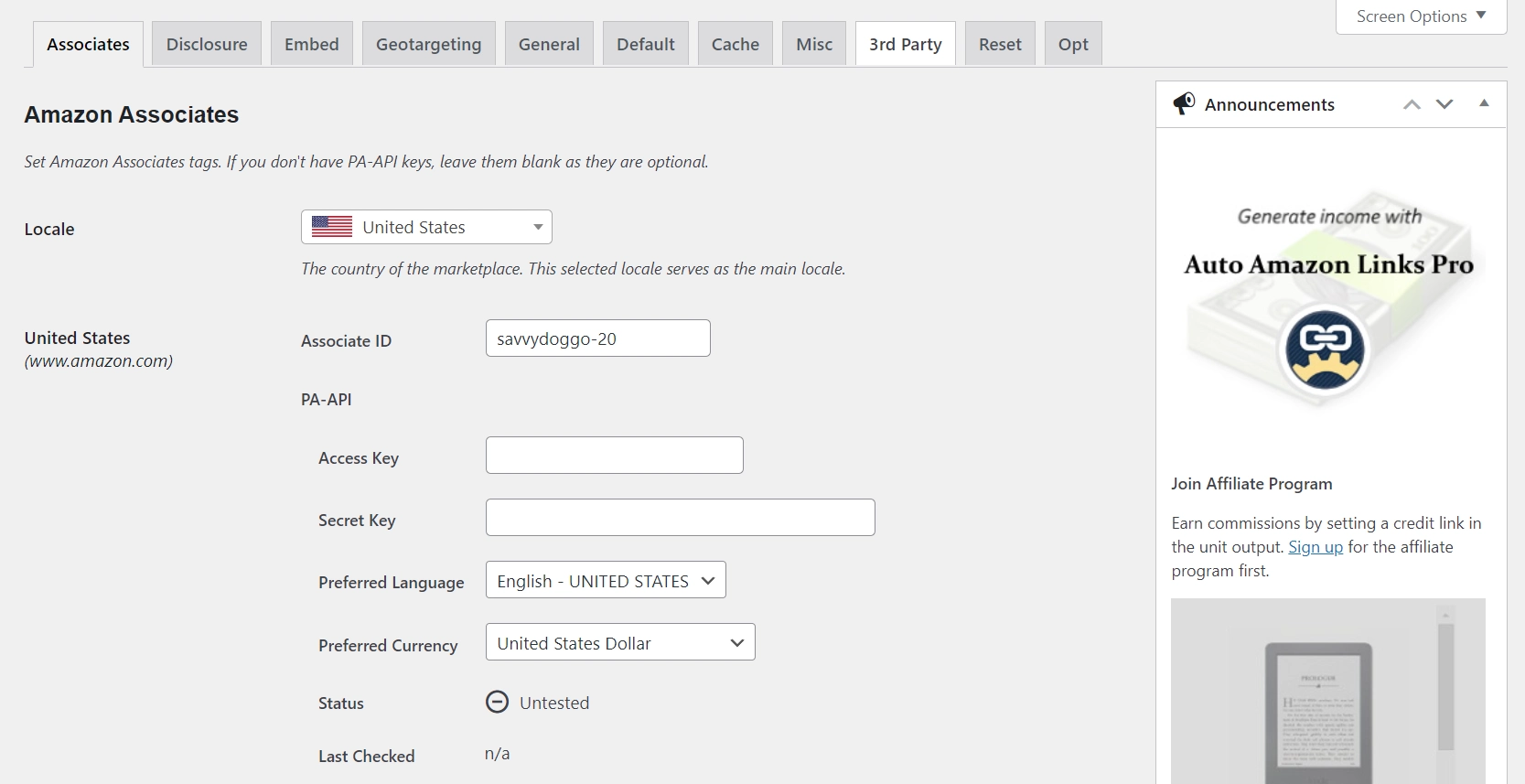
Apoi mergeți la Auto Amazon Links → Adăugați unitate după categorie . Alegeți setările dorite și faceți clic pe Continuare :
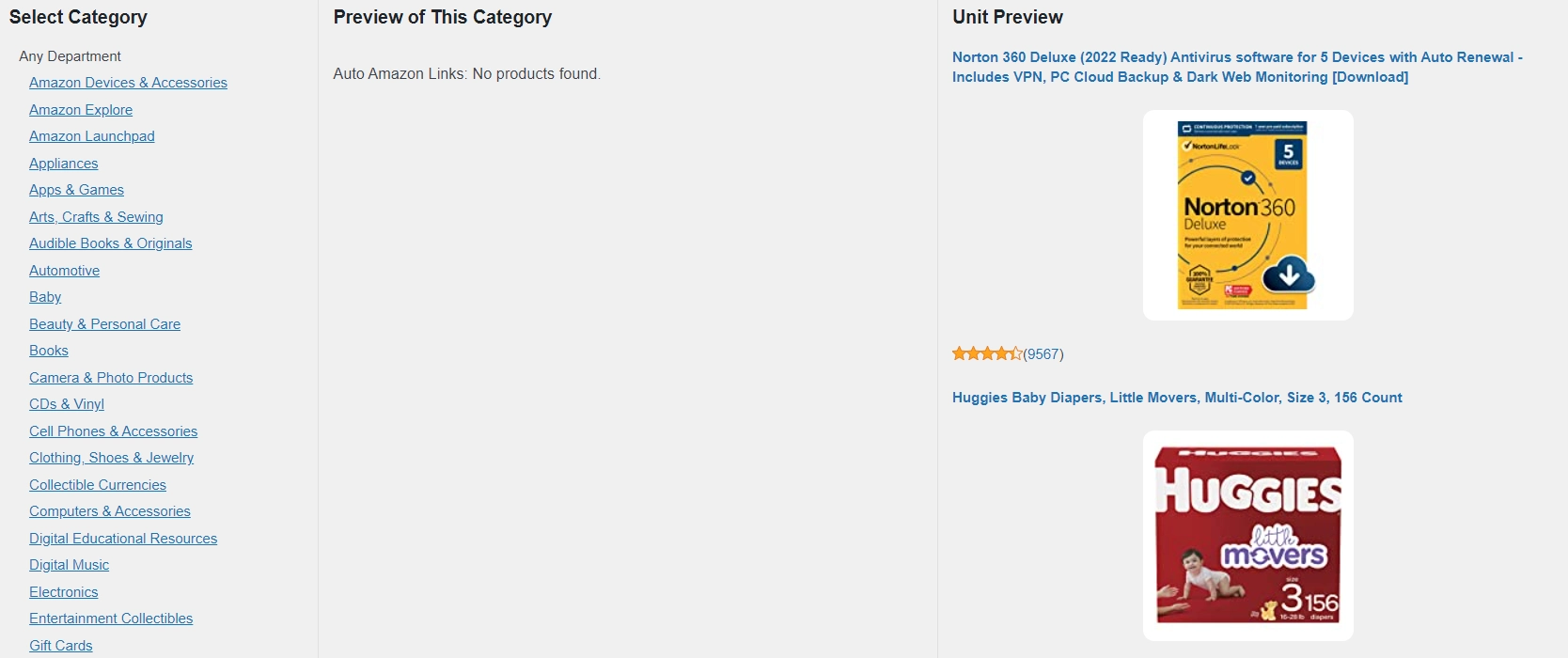
Aici, puteți găsi produse afiliate în funcție de diferite categorii. Veți dori să le salvați pe cele relevante pentru afacerea dvs. făcând clic pe Adăugați o categorie și alegând departamentul și subdepartamentul Amazon. De exemplu, puteți selecta Aplicații și jocuri .
Apoi, treceți la Auto Amazon Links → Manage Units . Această pagină va afișa codul scurt care afișează automat produsele afiliate din categoriile alese de dvs.:
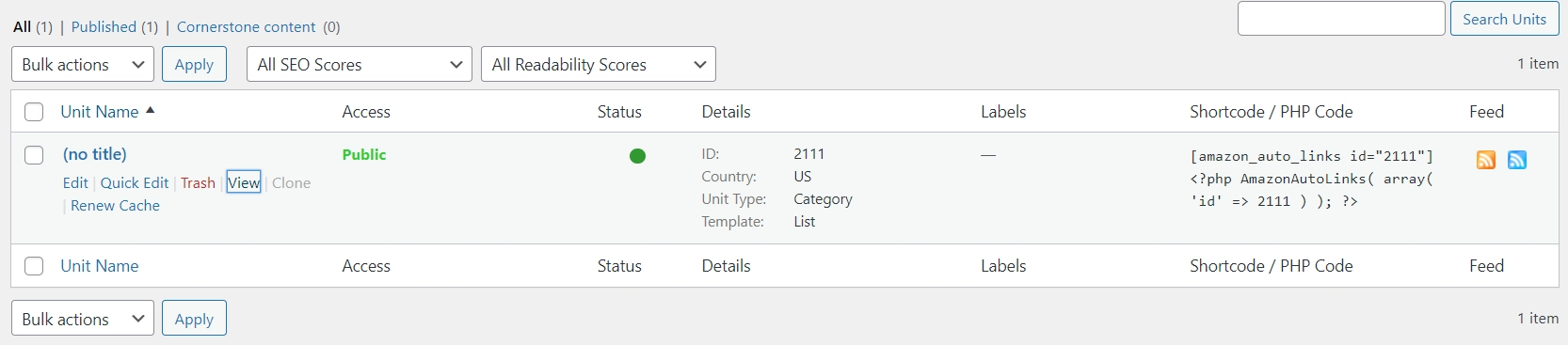
Puteți adăuga acest cod scurt la orice postare sau pagină relevantă. Acest lucru vă permite să promovați mai multe produse simultan și să economisiți timp în alegerea produselor și adăugarea de link-uri individual.
Începeți să adăugați linkuri afiliate Amazon astăzi
Programul Amazon Associates vă permite să generați profituri din vânzările de recomandare. Cu toate acestea, lucrul cu programul nu este la fel de simplu precum lipirea adreselor URL ale produselor în conținutul dvs. Va trebui să inserați corect linkurile de afiliere pentru a menține conformitatea și pentru a fi plătit pentru conversiile dvs.
Pentru a recapitula, puteți adăuga un link de afiliat Amazon la WordPress folosind următoarele metode:
- Preluați manual link-uri din tabloul de bord Amazon Associates și inserați-le ca text de ancorare sau folosind blocul HTML personalizat .
- Utilizați pluginul Auto Amazon Links pentru a automatiza procesul.
Avem și alte postări pe care ați dori să le consultați despre lucrul cu Amazon Associates pe WordPress:
- Cum să integrezi WordPress cu Amazon
- Cum să construiți un magazin afiliat Amazon pe WordPress
Aveți întrebări despre adăugarea de linkuri afiliate Amazon la postările și paginile WordPress? Anunțați-ne în secțiunea de comentarii de mai jos!
